win7怎麼徹底刪除ie11浏覽器
具體方法如下:
1、點擊電腦右下角的圓形“開始”按鈕,然後在打開菜單中選擇“控制版面”,打開控制面板程序;
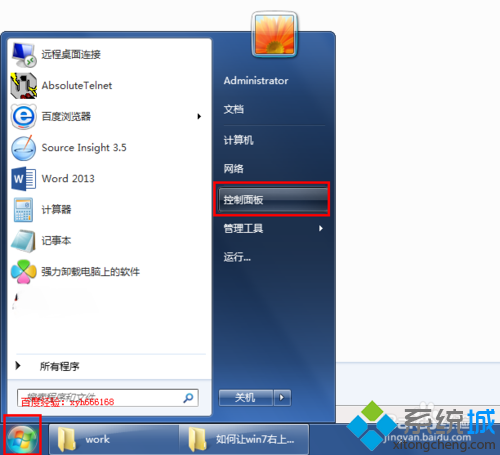
2、在打開的控制面板程序中選擇“程序和功能”;
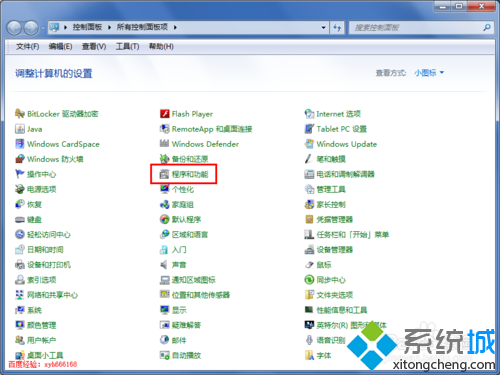
3、在打開的程序和功能頁面中,默認顯示的是“卸載或更改程序”,我們要用到的是做不列表中的“查看已安裝的更新”;
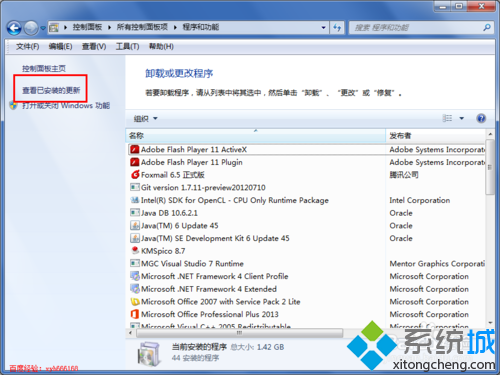
4、點擊“查看已安裝的更新”後,打開卸載更新頁面,在這裡列出了所有的微軟的更新文件,也包括我們自己安裝的微軟產品,找到Internet Explore 11;
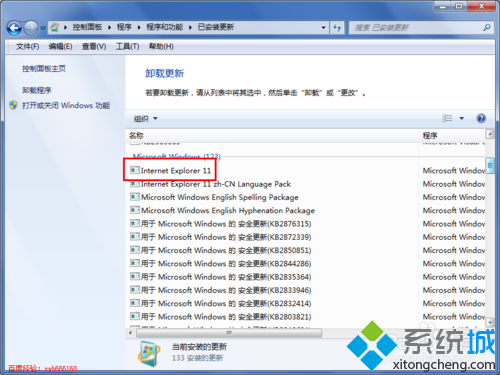
5、在Internet Explore 11上點右鍵,然後會彈出卸載的菜單,或者直接點擊上面點“卸載”按鈕;
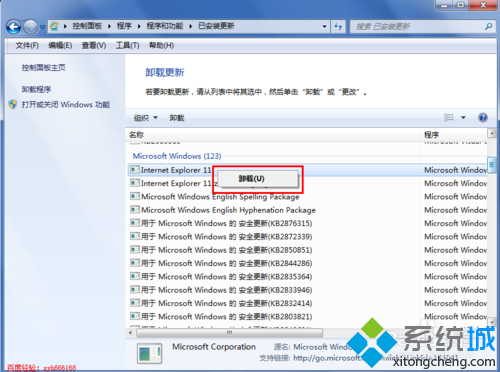
6、點擊“卸載”後,就彈出提示框“您確定要卸載此更新嗎”,在這裡我們選擇是;
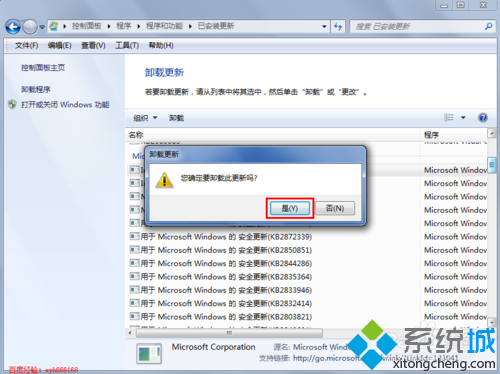
7、之後系統就開始處理,卸載更新,同時也為還原之前的ie做准備,大概一分鐘左右;
8、系統處理完後,會彈出提示重啟計算機,選擇“立刻重新啟動”;
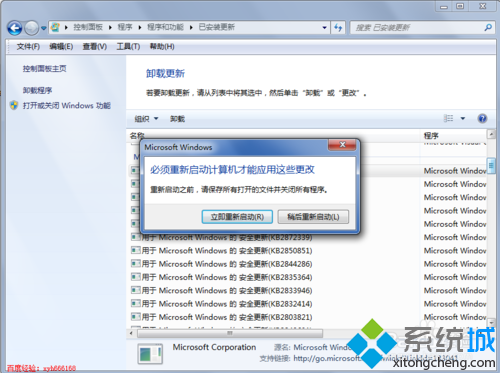
9、在關機和重新開機時都會有下面提示信息“配置windows update.....”,這時我們不要進行任何操作,就等待計算機自動完成,完成後,就會進入系統;

10、進入系統後,打開ie浏覽器,在幫助菜單裡面選擇“關於Internet Explore ”,在彈出信息框中,我們可以看到ie已經被還原到以前版本、
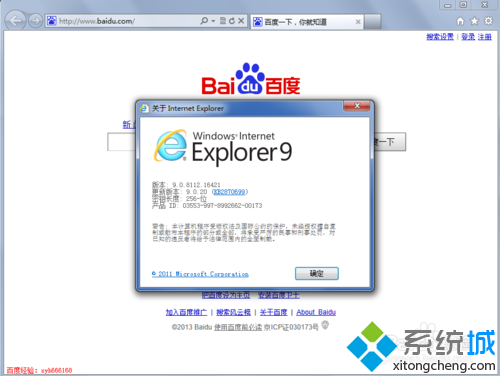
按照上述方法設置之後,win7成功刪除ie11浏覽器歡迎到舊版IE浏覽器,簡單的設置步驟,有需要的用戶可掌握設置的。